El menú contextual de clic derecho de Windows está dirigidopara aumentar la productividad de los usuarios al proporcionar un fácil acceso a diferentes opciones relacionadas con archivos / carpetas. Además de algunas opciones generales como copiar, cortar, renombrar, etc., le brinda opciones adicionales relacionadas con el tipo de archivo específico. La información requerida para reconocer el tipo de archivo y mostrar sus opciones relacionadas en el menú contextual se guarda en el Registro de Windows. La semana pasada, cubrimos un editor de menú contextual llamado 7CMenuEditor.INC (revisado aquí), que le permite agregar accesos directos a aplicaciones personalizadas y URL al menú contextual del escritorio. La sección de registro HKEY_CLASSES_ROOT contiene información sobre todas las extensiones de archivo y le permite agregar y eliminar entradas del menú contextual de cualquier extensión de archivo seleccionada. Sin embargo, si desea agregar entradas al menú contextual de varios tipos de archivos, se convierte en una tarea bastante tediosa y lenta. Además, no es aconsejable jugar con el Registro de Windows para usuarios novatos.
ContextEdit es una aplicación simple pero poderosa que permitepersonaliza los menús contextuales de todas las extensiones de archivo. Lee las extensiones de archivo de las aplicaciones nativas e instaladas del Registro de Windows y las muestra en una lista, lo que le permite personalizar el menú contextual del botón derecho de cada una.
La interfaz de la aplicación se divide en 3.Paneles El panel izquierdo contiene una lista de extensiones de las utilidades nativas y de terceros. El panel superior derecho muestra los comandos de shell de la extensión seleccionada, mientras que el panel inferior derecho muestra todos los controladores del menú contextual de la extensión de archivo seleccionada. Para crear una nueva entrada, primero seleccione una extensión de la lista de extensiones.
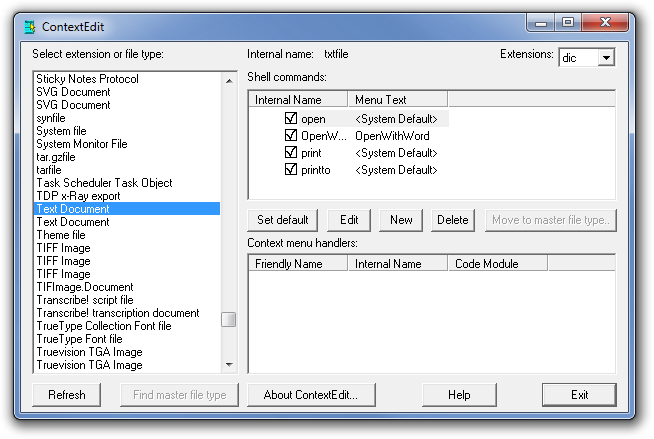
Ahora, haga clic en Nuevo para crear una nueva entrada. Primero, debe ingresar un nombre interno para el nuevo comando, ingresar el texto del Menú (texto que aparecerá en el menú contextual) y luego ingresar el comando que desea ejecutar con la opción de menú contextual recién agregada. También puede elegir especificar la aplicación que desea ejecutar cuando selecciona la opción del menú contextual. Por ejemplo, puede elegir agregar MS Word para abrir archivos de texto. Cuando todas las configuraciones estén en su lugar, haga clic en Aceptar.
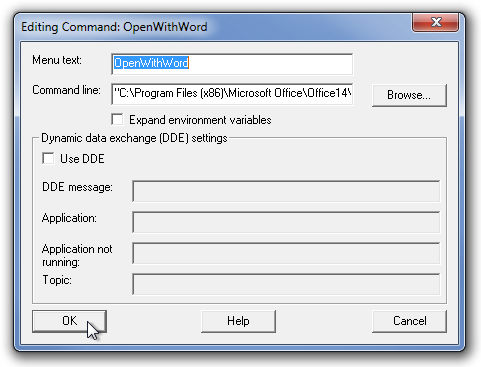
Al hacer clic, la nueva entrada se agregará al menú contextual del botón derecho de la extensión de archivo seleccionada. Del mismo modo, puede crear nuevas entradas para los archivos de aplicaciones nativas o instaladas.
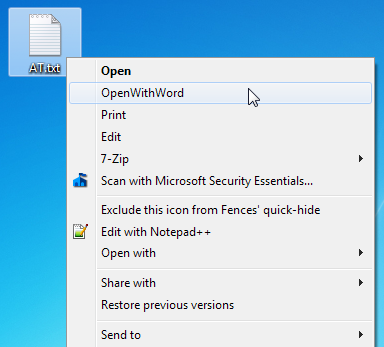
Con todo, esta herramienta te permite personalizar rápidamenteentradas del menú contextual de cualquier tipo de archivo sin tener que editar manualmente el Registro de Windows. La aplicación funciona tanto en versiones de 32 bits como de 64 bits de Windows XP, Windows Vista, Windows 7 y Windows 8.
Descargar ContextEdit (Mirror)













Comentarios